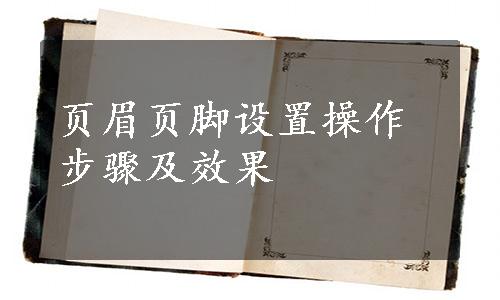
页眉和页脚是在文档中每个页面的顶部和底部重复出现的信息,如页码、日期或徽标等文字或图形信息。其中,页眉打印在顶边上而页脚打印在底边上,最简单的页眉或页脚就是页码。页眉和页脚的内容可以是任意的文字、日期、时间、页数、甚至图形。在Word中,对页眉或页脚进行格式化的方法与格式化一份文档中的文本的方法是一致的,基本上,页眉和页脚的特性及设定方式是相同的。在普通视图方式下,无法显示用户设定的页眉、页脚,必须在页面视图方式或打印预览中才能看到页眉和页脚。
1.创建页眉和页脚
(1)单击“插入”功能区的“页眉页脚”组的“页眉”按钮,在出现的下拉菜单中选择的“编辑页眉”选项,打开一个由虚线框起来且标注为页眉的部分,此时在文档工作区内的数据都转成灰色处于非活动状态,如图4-49所示。

图4-49 页眉页脚工具
(2)如果要对页眉和页脚进行详细设置,可以在弹出的“页眉页脚工具”的“设计”选项卡进行,可单击“插入页码”“插入日期”“插入时间”等按钮。
(3)要创建一个页脚,可单击“转至页脚”按钮,重复上述步骤。
(4)单击“关闭页眉页脚”按钮,完成设置并返回正文编辑状态。(www.xing528.com)
2.设定奇偶页不同的页眉、页脚
在一般的书籍上常会见到有奇偶页,及每一章页眉内容不同的情况。要设定奇偶页不同的页眉页脚时,操作步骤(以页眉为例)为:
(1)单击“页眉页脚工具”的“选项”按钮,可分别选择“首页不同”“奇偶页不同”复选框,这样文档中首页、奇数页、偶数页页眉页脚都不相同。
(2)打开“页面设置”对话框,选择“版式”选项卡,选择“首页不同”“奇偶页不同”复选框,效果与方法与上述相同。
3.删除页眉和页脚
可直接选定需删除的页眉、页脚,选取后按“Delete”键删除。
免责声明:以上内容源自网络,版权归原作者所有,如有侵犯您的原创版权请告知,我们将尽快删除相关内容。




